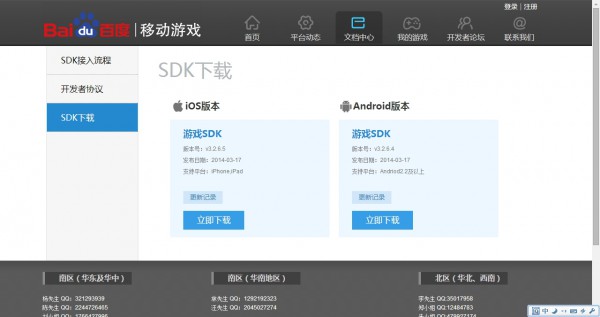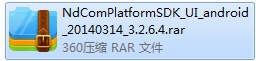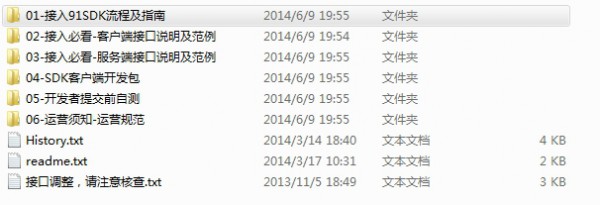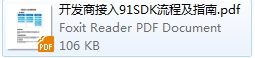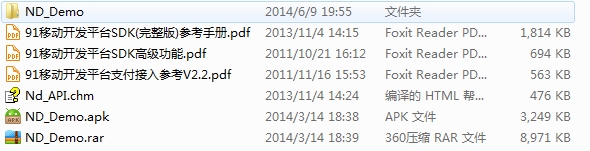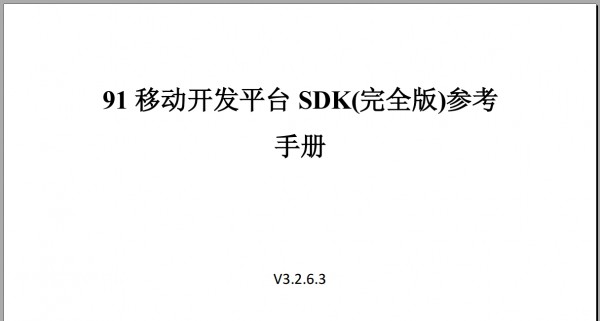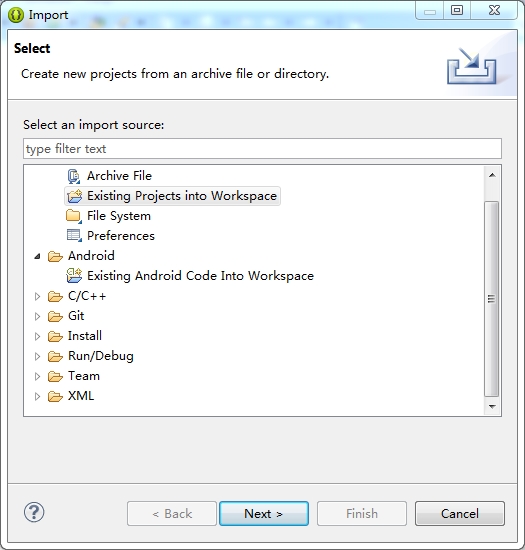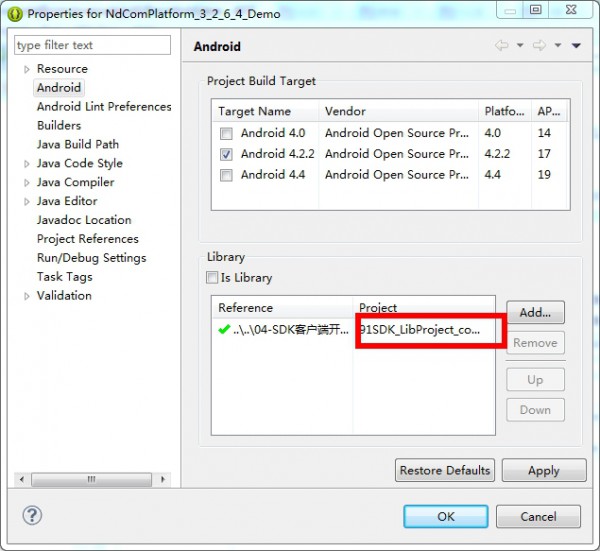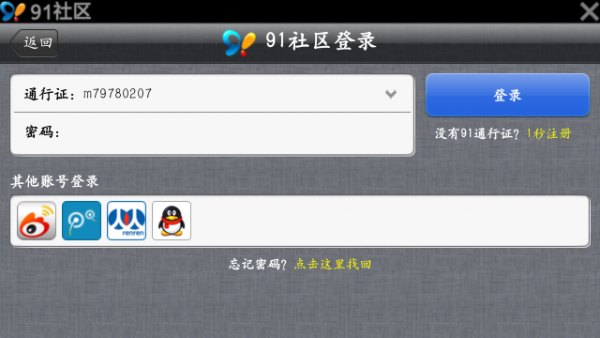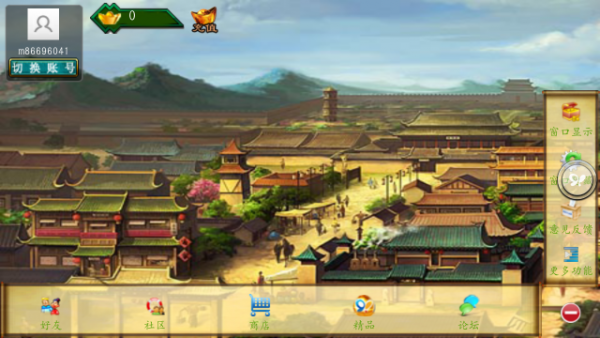Android教程-从零开始一步一步接入SDK
来源:程序员人生 发布时间:2014-09-14 19:37:00 阅读次数:2166次
从零开始一步一步接入SDK
本篇博客想总结一下笔者在接入手游渠道SDK的一些经验方法,为想接入手游渠道或者想学习如何接入SDK的童鞋们提供一个参考。本篇博客基于Android平台,关于IOS接入SDK的方法,笔者以后有机会也会整理。
首先来给大家说明一下SDK,何为SDK?它的全称是,SoftWare Develop Kit,意思是软件开发工具包,它是可以辅助我们去开发某类软件的相关文档,范例和工具的集合。关于SDK,这里推荐一个服务商店,名叫Devstore(http://www.devstore.cn/),它聚集了各种各类的服务提供商,并为每个渠道SDK提供了专业且详细的评测,笔者很荣幸成为Devstore的特约评测员这个荣誉,在Devstore也可以看到笔者对一些渠道所做的评测报告。
对SDK有了基本的概念之后就可以学习如何来从零开始一步一步接入SDK,每个渠道或者服务商面对开发者都会提供相应的SDK,里面就包含相应的开发文档,开发Demo还有jar包或者项目所需的资源。
这里笔者提供一个范例来说明如何去接入SDK,大纲如下:
1.到渠道服务官网获取我们所需的SDK
2.解压缩SDK包,获得开发文档、Demo、jar包
3.查看开发文档,导入Demo到Eclipse中
4.新建项目,参考Demo集成SDK
5.运行测试目标项目
一、到渠道官网获取我们所需的SDK
笔者这里以91移动开放平台为例,我们渠道官网SDK下载地址:http://dev.91.com/DocumentCenter/SdkDownload,下载我们所需的SDK,这里笔者下载的是Android版本的SDK。
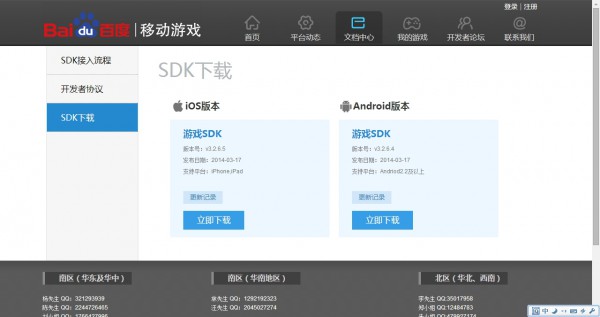
点击下载完毕之后,会看到这样一个压缩包:
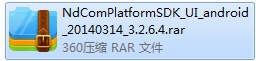
二、解压缩SDK包,获得开发文档、Demo、jar包
91开放平台也算是一个受众比较多的一个渠道了,它的SDK提供的内容也是比较完备的:
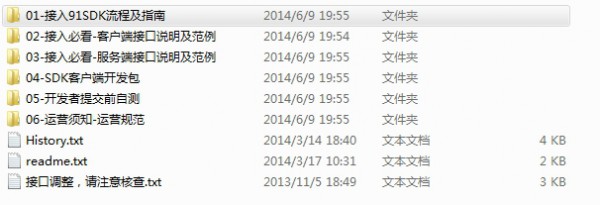
我们可以看到,91SDK很清晰的为我们分好不同的文件夹,从开发文档、客户端接口范例到运营规范都提供了完备的资料。我们接入其他渠道的时候也许需要了解SDK为我们提供了什么东西,哪些是我们开发需要的。
这里,我们最主要看01、02、04这三个,这是我们接入SDK需要使用到的
接入流程文档:
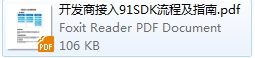
范例和开发文档:
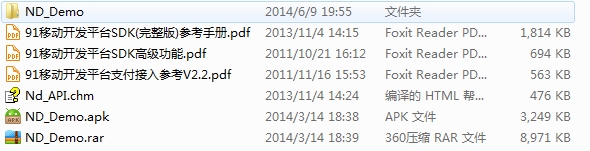
配置说明和开发包

三、查看开发文档、导入Demo到Eclipse中
我们开发者自然想快速的接入SDK,并且不想浪费太多时间,最快的办法就是先浏览一遍SDK提供的开发文档,然后测试它提供的范例,弄懂整个集成流程之后,我们就会明白如何来配置相关文件,但具体的API使用还是需要详细查看开发文档和范例的使用。
如果查看过91接入文档就会发现它写的非常详细,并不需要笔者多说,你自己试一遍也可以集成SDK。
查看文档:
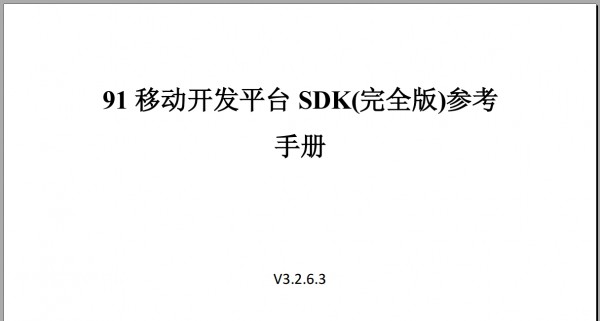
导入Demo和开发包到Eclipse
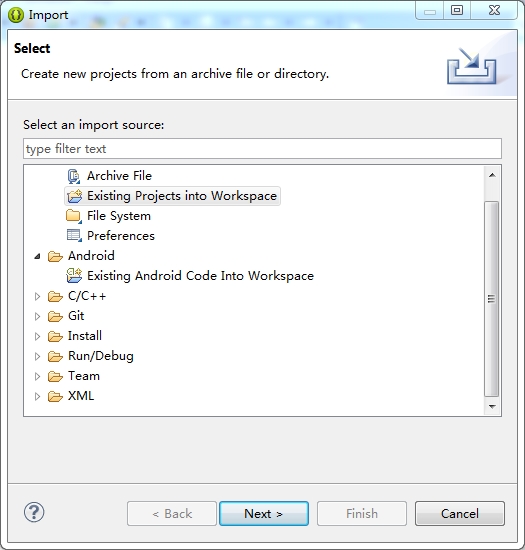
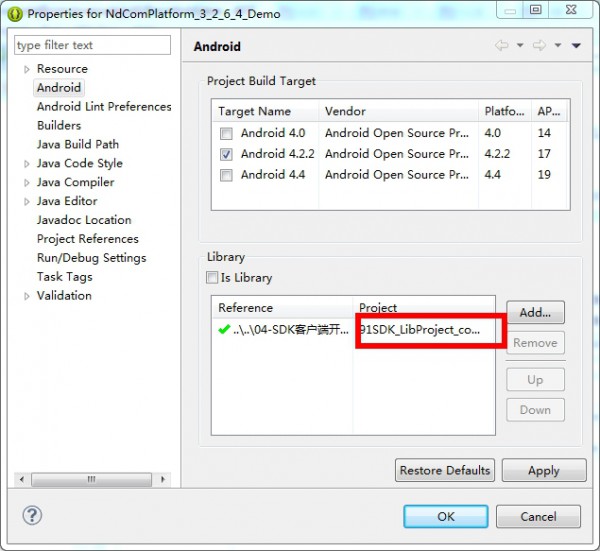
到这里笔者要好好提一下,关于集成SDK的两种方式,91这种是通过引入库项目文件的形式来集成的,另一种方式是以jar包形式集成的,但可能还需要复制相应的assert资源到目标项目中去,主要还是要看渠道的SDK是否有提供。
四、新建项目,参考Demo集成SDK
我们可以从Demo中得到很多信息,一个是项目的配置,一个是API接口使用方法,我们只要通过查看Demo就可以弄清楚整个渠道的接入流程。那么怎么来看Demo,笔者总结了下面的经验:
查看AndroidManifest.xml文件,了解项目必须的配置,比如权限配置,Activity、Service或者meta-data的配置。
比如91就需要这些权限:
<!-- 91社区 -->
<uses-permission android:name="android.permission.WRITE_EXTERNAL_STORAGE" />
<uses-permission android:name="android.permission.ACCESS_NETWORK_STATE" />
<uses-permission android:name="android.permission.READ_PHONE_STATE" />
<uses-permission android:name="android.permission.SEND_SMS" />
<uses-permission android:name="android.permission.INTERNET" />
<uses-permission android:name="android.permission.ACCESS_WIFI_STATE" />
<uses-permission android:name="android.permission.MOUNT_UNMOUNT_FILESYSTEMS" />
<uses-permission android:name="android.permission.CALL_PHONE" />
<uses-permission android:name="android.permission.GET_TASKS" />
<uses-permission android:name="android.permission.SYSTEM_ALERT_WINDOW" />
<uses-permission android:name="com.android.launcher.permission.INSTALL_SHORTCUT" />
<uses-permission android:name="com.android.launcher.permission.UNINSTALL_SHORTCUT" />
<!-- 91社区 -->
需要配置的组件:
<!-- 91社区 -->
<activity
android:name="com.nd.commplatform.activity.SNSControlCenterActivity"
android:configChanges="orientation|keyboardHidden|navigation|screenSize"
android:launchMode="singleTask"
android:theme="@android:style/Theme.NoTitleBar.Fullscreen"
android:windowBackground="@null"
android:windowSoftInputMode="adjustPan" >
</activity>
<activity
android:name="com.nd.commplatform.activity.SNSLoginActivity"
android:configChanges="orientation|keyboardHidden|navigation|screenSize"
android:theme="@android:style/Theme.NoTitleBar.Fullscreen"
android:windowBackground="@null"
android:windowSoftInputMode="adjustPan" />
<receiver
android:name="com.nd.commplatform.versionupdate.ND2VersionUpdateNotify"
android:exported="false"
android:process="android.intent.nd.sns.commplatform.versionupdate" />
<service
android:name="com.nd.commplatform.versionupdate.ND2VersionUpdateService"
android:exported="false"
android:process="android.intent.nd.sns.commplatform.versionupdate" />
<service
android:name="com.nd.commplatform.service.NdNewMessageNotification"
android:enabled="true"
android:exported="false" />
<activity
android:name="com.nd.commplatform.activity.SNSAppPromotionActivity"
android:configChanges="orientation|keyboardHidden|navigation"
android:launchMode="singleTask"
android:theme="@android:style/Theme.NoTitleBar"
android:windowBackground="@null"
android:windowSoftInputMode="adjustPan" />
<service
android:name="com.nd.commplatform.service.NdDownloadService"
android:enabled="true"
android:exported="false"
android:process=":com.nd.commplatform.download" />
<activity
android:name="com.nd.commplatform.gc.activity.ForumActivity"
android:configChanges="orientation|keyboardHidden|navigation|screenSize"
android:theme="@android:style/Theme.NoTitleBar.Fullscreen"
android:windowSoftInputMode="adjustPan" />
<!-- 91社区 -->
<activity
android:name="com.nd.complatform.stardemo.StartActivity"
android:configChanges="orientation|navigation|screenSize"
android:label="@string/app_name"
android:screenOrientation="landscape"
android:theme="@android:style/Theme.NoTitleBar.Fullscreen" >
<intent-filter>
<action android:name="android.intent.action.MAIN" />
<category android:name="android.intent.category.LAUNCHER" />
</intent-filter>
</activity>
配置完之后,我们就可以根据功能点,找到对应的API调用的方法,我们就可以知道如何传参和回调API的方法。
五、运行测试项目
我们集成完SDK之后,就可以运行测试项目看看效果了,测试我们想要测试的功能,比如登录、支付、悬浮框等功能。

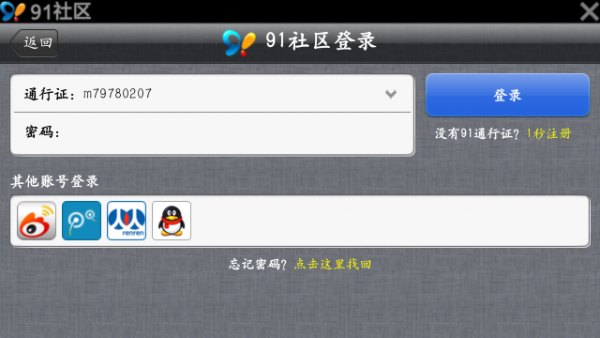
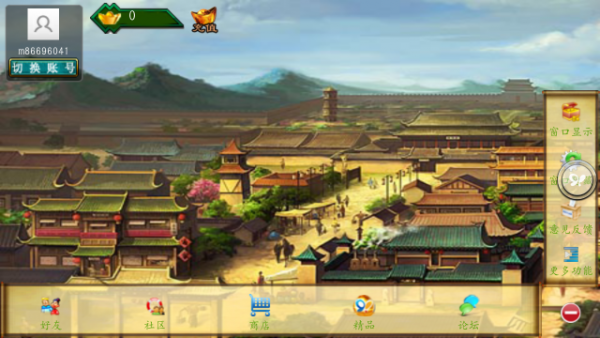
这里只是给大家演示91渠道SDK的接入,这个是测试Demo所呈现的效果,具体的展示效果由开发自行开发实现。
关于SDK的接入,笔者就介绍到这里,SDK的接入并不是什么技术含量很高的事情,只要有相应编程基础和相关平台的开发经验就能很快熟悉SDK的接入。但这里并不意味着能渠道好好玩耍了,接入渠道有很多坑,并不是所有渠道都像91有完善的开发文档和封装的比较好的API,有些渠道可能出现各种各样莫名奇妙的问题,有时候我们开发就需要去填这些坑,这就很考验开发者的灵活应对了,必要的时候需要找到对应渠道的技术支持,并向他们反映相关问题。
以上是笔者作为渠道接入的开发人员的所总结的一些经验,可能有不尽完善的地方,如果有什么相关疑问可以给笔者留言,笔者可以在博客中继续补充相关内容。希望本篇博客能帮到大家,谢谢。
生活不易,码农辛苦
如果您觉得本网站对您的学习有所帮助,可以手机扫描二维码进行捐赠